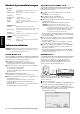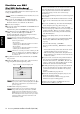User Manual
Accessory CD-ROM Installationshandbuch (PF-500) 11
Deutsch
4 Im Feld „Install Location“ („Installationsordner“) wird das
Zielverzeichnis der Installation angezeigt. Wenn Sie Ziellaufwerk
oder -ordner ändern möchten, klicken Sie auf die Schaltfläche
[Switch Disk] (Laufwerk wechseln), und geben Sie im Pop-Up-
Menü das gewünschte Ziel an.
Normalerweise wird in diesem Feld das Startvolume als
Zielverzeichnis angezeigt.
5 Klicken Sie auf die Schaltfläche [Install] (Installieren). Die
folgende Meldung wird angezeigt: „This installation requires
your computer to restart after installing this software. Click
Continue to automatically quit all other running applications“.
(Nach Beendigung dieser Installation ist ein Neustart des
Computers erforderlich. Klicken Sie auf „Fortfahren“, um alle
laufenden Anwendungen zu schließen). Klicken Sie auf
[Continue] (Fortfahren).
Um die Installation abzubrechen, klicken Sie auf [Cancel]
(Abbrechen).
6 Die Installation wird gestartet. Falls der Treiber schon installiert
ist, wird die folgende Meldung angezeigt. Klicken Sie auf
[Continue] (Fortfahren), um zu Schritt 3 zurückzukehren. Um die
Installation zu beenden, klicken Sie auf [Quit] (Beenden).
7 Nach Beendigung der Installation wird die folgende Meldung
angezeigt: „Installation was successful. You have installed
software which requires you to restart your computer“.
(Installation erfolgreich beendet. Sie haben Software installiert,
die einen Neustart des Computers erforderlich macht). Klicken
Sie auf [Restart] (Neustart). Der Computer wird automatisch neu
gestartet. Die installierten Dateien befinden sich in den folgenden
Ordnern:
• „Systemordner“ | „Kontrollfelder“ | „YAMAHA USB MIDI
Patch“
• „Systemordner“ | „Systemerweiterungen“ | „USB YAMAHA
MIDI Driver“
• „Systemordner“ | „OMS-Ordner“ | „YAMAHA USB MIDI
OMS Driver“
File Utility, MIDI Setup
Nach der Installation dieser Software können Sie den Computer für
den Zugriff auf und die Organisation von Daten verwenden, die am
PF-500 angeschlossenen Speichermedien (oder im internen Speicher)
gespeichert sind.
1 Doppelklicken Sie in der CD-ROM auf den Ordner „FileUtil_“.
Die Datei „Install File Utility“ wird angezeigt.
2 Doppelklicken Sie auf die Datei „Install File Utility“.
Das Installations-Dialogfeld für „File Utility“ wird angezeigt.
Führen Sie die Installation aus, indem Sie den Anweisungen auf
dem Bildschirm folgen.
3 Starten Sie den Computer nach der Installation neu.
Einzelheiten hierzu finden Sie in der Onlinehilfe oder im als PDF-
Datei vorliegenden Handbuch.
HINWEIS
HINWEIS